Hur man registrerar och börjar handla med ett demokonto på XM
Den här guiden kommer att leda dig genom stegen för att registrera dig och börja handla med ett demokonto på XM och sätta scenen för en framgångsrik handelsresa.
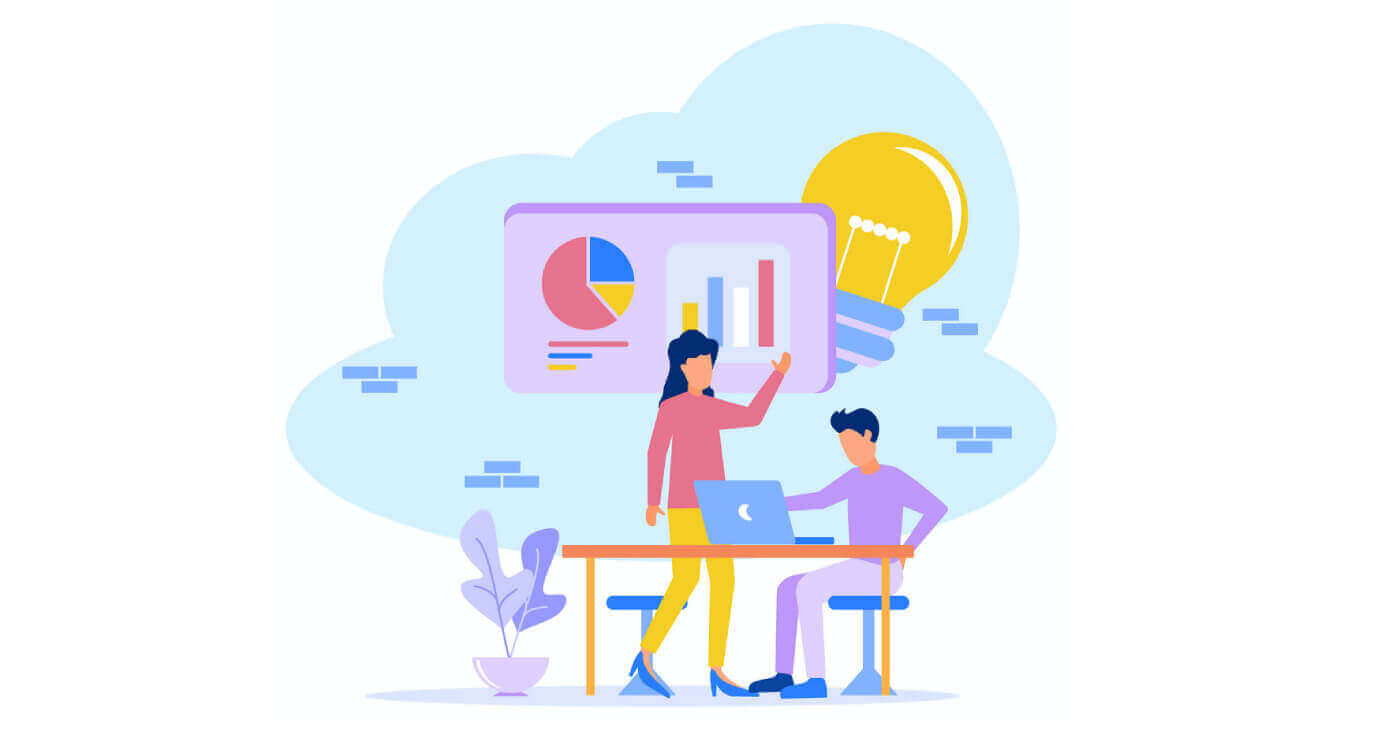
Hur man öppnar ett konto på XM
Hur man öppnar ett demokonto
Du måste först komma åt XM-mäklarportalen, där du kan hitta knappen för att skapa ett demokonto.
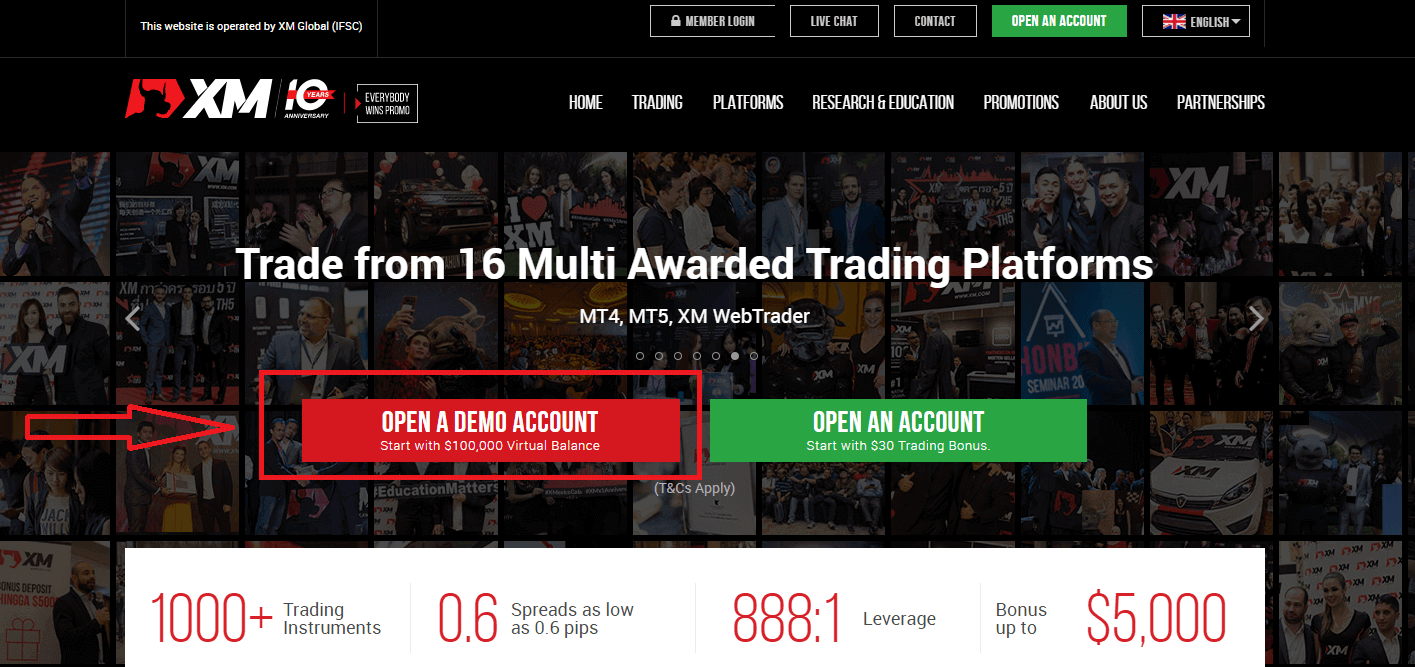
Som du kan se i den centrala delen av sidan finns den röda knappen för att skapa ett gratis demokonto.
Direkt bredvid den i grönt kan du se knappen för att skapa ett riktigt konto.
För den här guiden fortsätter vi att skapa ett demokonto med Metatrader4-plattformen, den här mäklarens huvudsakliga handelsterminal.
Genom att klicka på den röda knappen omdirigeras du till registreringen av demokontot . Där måste du fylla i formuläret med nödvändig information enligt nedan.
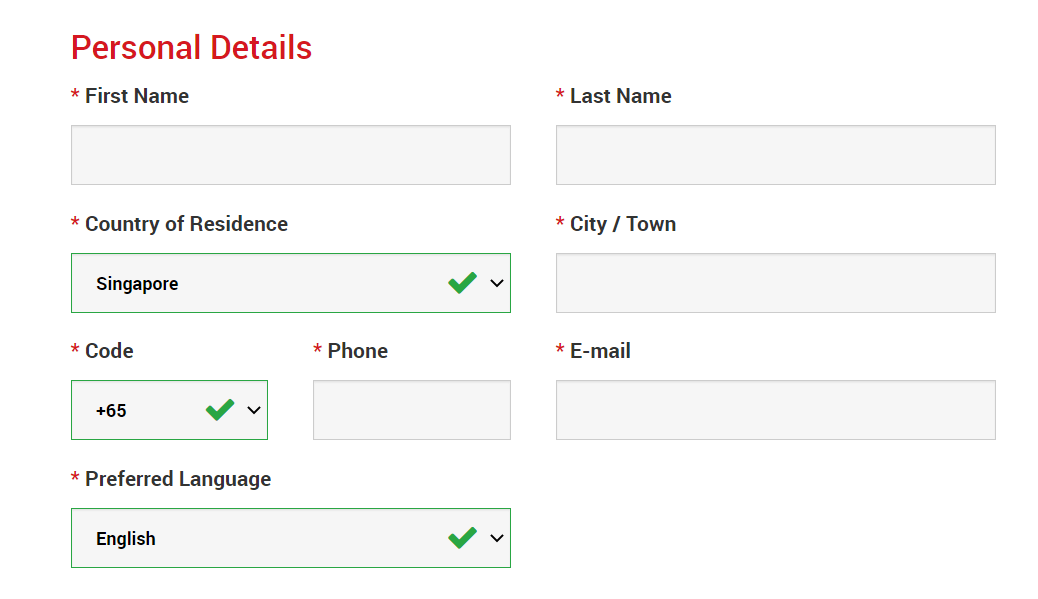
Dessutom begärs information om handelskontot som kontotyp och maximal hävstång för att skapa ett konto som passar handlarens behov. Sådana uppgifter är:
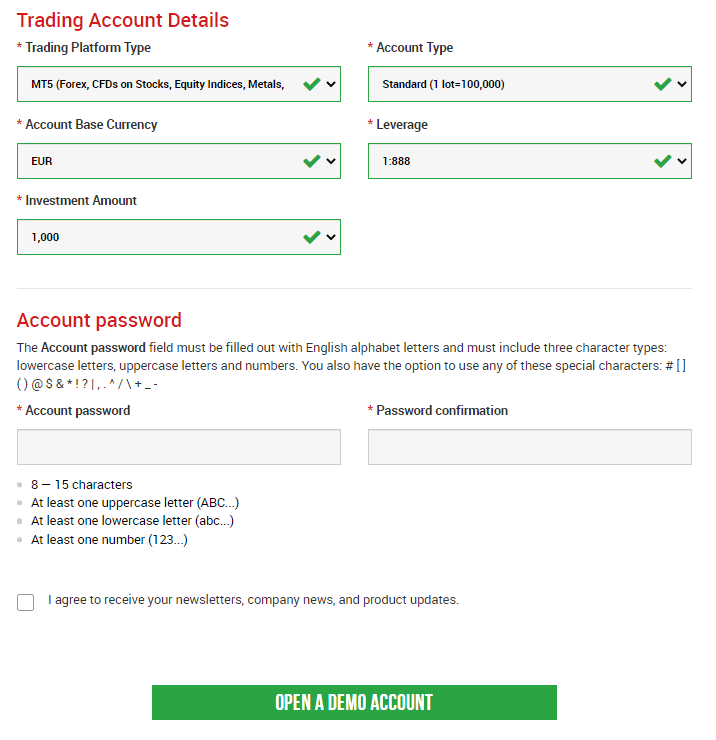
-Typ av handelsmönster : Handelsplattformarna Metatrader 4 och Metatrader 5 kommer att vara tillgängliga här.
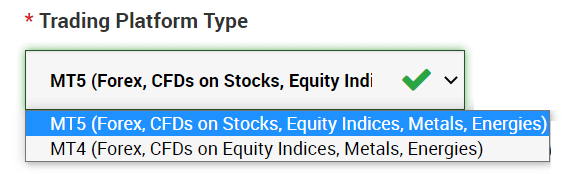
- Kontotyp: Här kan vi ange om vi vill öppna ett standardkonto eller ett XM Ultra Low-konto.
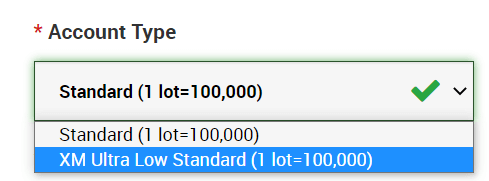
- Kontobasvaluta: Det är basvalutan som kommer att användas i transaktioner på handelskontot.

- Hävstång: Hävstångseffekten som är tillgänglig i XM varierar från 1: 1 till 1: 888.
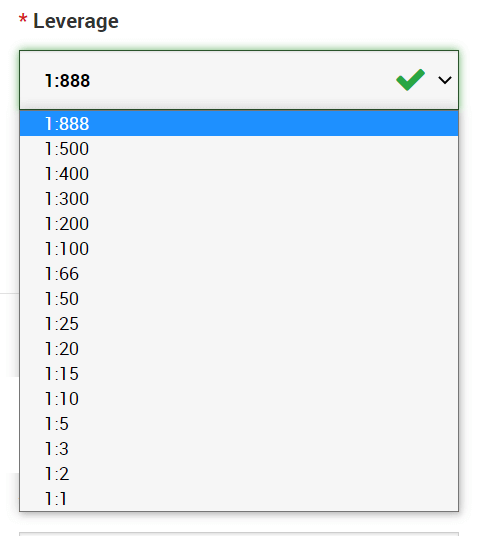
- Investeringsbelopp: Detta är mängden virtuella pengar som är tillgängliga för att öva på demokontot.
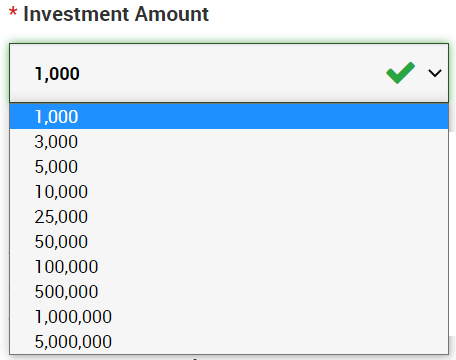
- Kontolösenord:
Fältet Kontolösenord måste fyllas i med engelska bokstäver och måste innehålla tre teckentyper: gemener, versaler och siffror. Du har också möjlighet att använda något av dessa specialtecken: # [ ] ( ) @ $ * ! ? | , . ^ / \ + _ -
- 8 — 15 tecken
- Minst en stor bokstav (ABC...)
- Minst en liten bokstav (abc...)
- Minst ett nummer (123...)
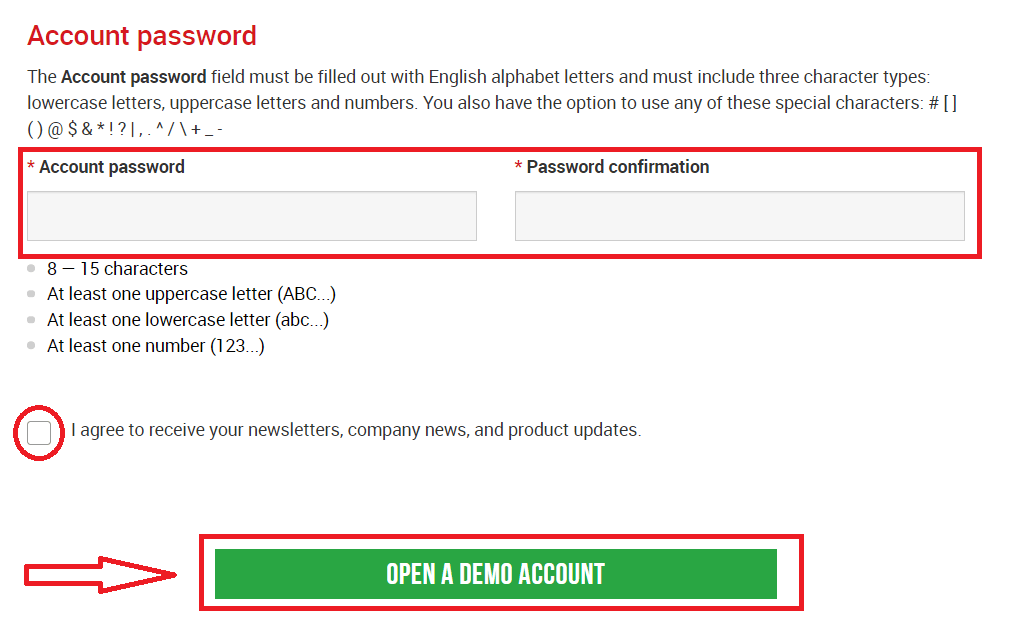
Efter att ha fyllt i de begärda uppgifterna, kryssa i kryssrutan och tryck på den gröna knappen för att öppna ett gratis demokonto med övningsmedel.
Du kommer omedelbart till sidan där du meddelas om sändningen av ett bekräftelsemail.
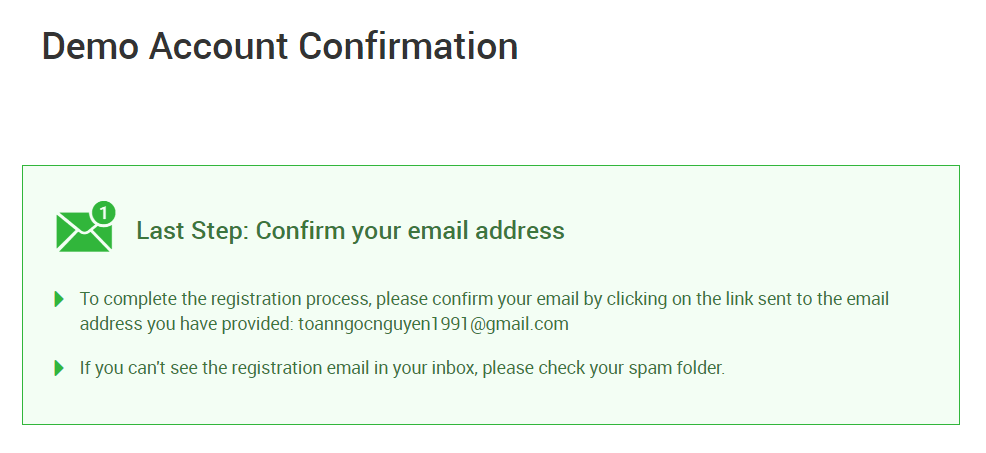
I din brevlåda kommer du att få ett mejl som det du kan se på följande bild. Här måste du aktivera kontot genom att trycka där det står " Bekräfta e-postadress ". Med detta är demokontot äntligen aktiverat.
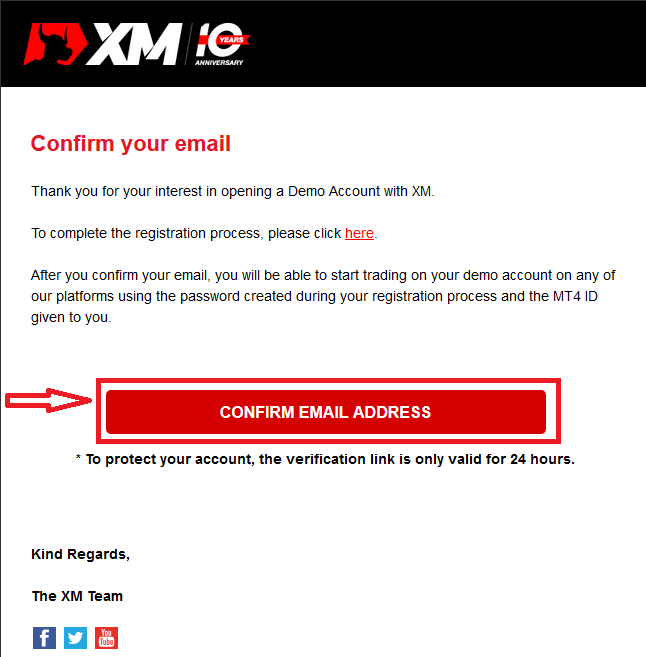
Efter bekräftelse av e-post och konto öppnas en ny webbläsarflik med välkomstinformation. Identifikationen eller användarnumret som du kan använda på MT4- eller Webtrader-plattformen tillhandahålls också.
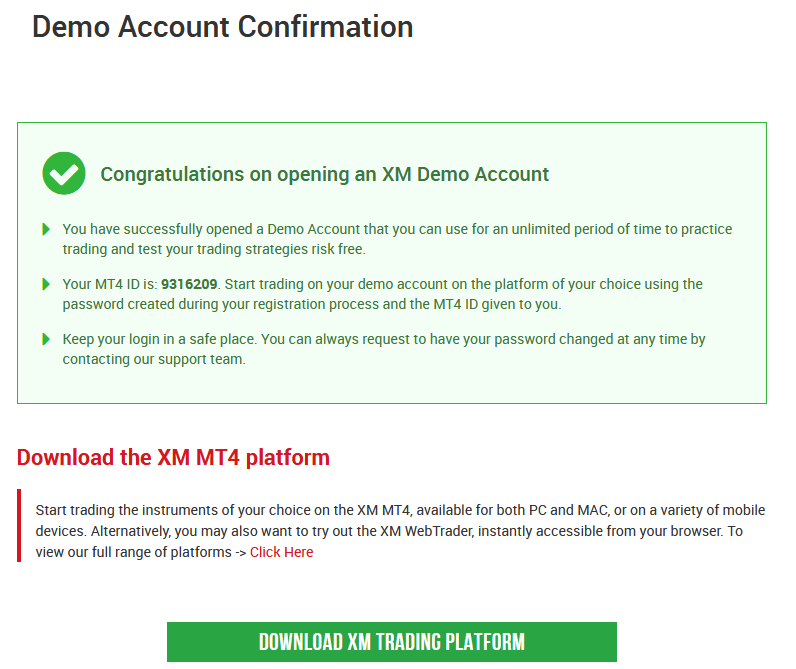
Slutligen måste handlaren trycka på den gröna knappen där du kan ladda ner eller köra Metatrader 4 eller MT4 Webtrader-plattformen.
Man bör komma ihåg att för versionen av Metatrader MT5 eller Webtrader MT5 är kontoöppnings- och verifieringsprocessen exakt densamma.
Vem ska välja MT4?
MT4 är föregångaren till handelsplattformen MT5. På XM möjliggör MT4-plattformen handel på valutor, CFD:er på aktieindex samt CFD:er på guld och olja, men den erbjuder inte handel på aktie-CFD:er. Våra kunder som inte vill öppna ett MT5-handelskonto kan fortsätta använda sina MT4-konton och öppna ett ytterligare MT5-konto när som helst. Tillgång till MT4-plattformen är tillgänglig för Micro, Standard eller XM Ultra Low enligt tabellen ovan.
Vem ska välja MT5?
Kunder som väljer MT5-plattformen har tillgång till ett brett utbud av instrument, allt från valutor, aktieindex CFD:er, guld- och olje-CFD:er samt aktie-CFD:er. Dina inloggningsuppgifter till MT5 kommer också att ge dig tillgång till XM WebTrader utöver den stationära (nedladdningsbara) MT5 och de medföljande apparna.
Tillgång till MT5-plattformen är tillgänglig för Micro, Standard eller XM Ultra Low som visas i tabellen ovan.
Vad är den största skillnaden mellan MT4-handelskonton och MT5-handelskonton?
Den största skillnaden är att MT4 inte erbjuder handel på aktie-CFD:er.
Vilka typer av handelskonton erbjuder du?
- MIKRO : 1 mikrolot är 1 000 enheter av basvalutan
- STANDARD : 1 standardlot är 100 000 enheter av basvalutan
- Ultra Low Micro: 1 mikrolot är 1 000 enheter av basvalutan
- Ultralåg standard: 1 standardlot är 100 000 enheter av basvalutan
- Byt gratis mikro: 1 mikrolot är 1 000 enheter av basvalutan
- Swap Free Standard: 1 standardlot är 100 000 enheter av basvalutan
Vilka är XM Swap Free-handelskonton?
Med XM Swap Free-konton kan kunder handla utan swappar eller omsättningsavgifter för att hålla positioner öppna över natten. XM Swap Free Micro och XM Swap Free Standard-konton ger swapfri handel, med spreadar så låga som 1 pip, i forex, guld och silver, såväl som i framtida CFD:er på råvaror, ädelmetaller, energier och index.
Hur länge kan jag använda ett demokonto?
På XM har demokonton inget utgångsdatum, så du kan använda dem så länge du vill. Demokonton som har varit inaktiva i mer än 90 dagar från den senaste inloggningen kommer att stängas. Du kan dock öppna ett nytt demokonto när som helst. Observera att maximalt 5 aktiva demokonton är tillåtna.
Hur man handlar Forex på XM
Vad är Forex Trading?
Forex trading, även känd under namnet valutahandel eller valutahandel, hänvisar till att köpa en viss valuta samtidigt som man säljer en annan i utbyte. Att handla med valutor innebär alltid att man byter ut en valuta mot en annan.Det slutliga målet kan variera och kan vara något av nedan men inte begränsat till nedan:
2. Växla valuta A (t.ex. USD) till valuta B (t.ex. EUR) för handelsändamål;
3. Växla valuta A (t.ex. USD) till valuta B (t.ex. EUR) i spekulationssyfte, för att göra vinst.
Hur man gör en ny beställning i XM MT4
Högerklicka på diagrammet, klicka sedan på "Handel" → välj "Ny order".Eller
Dubbelklicka på den valuta du vill göra en beställning på MT4. Beställningsfönstret kommer att visas.
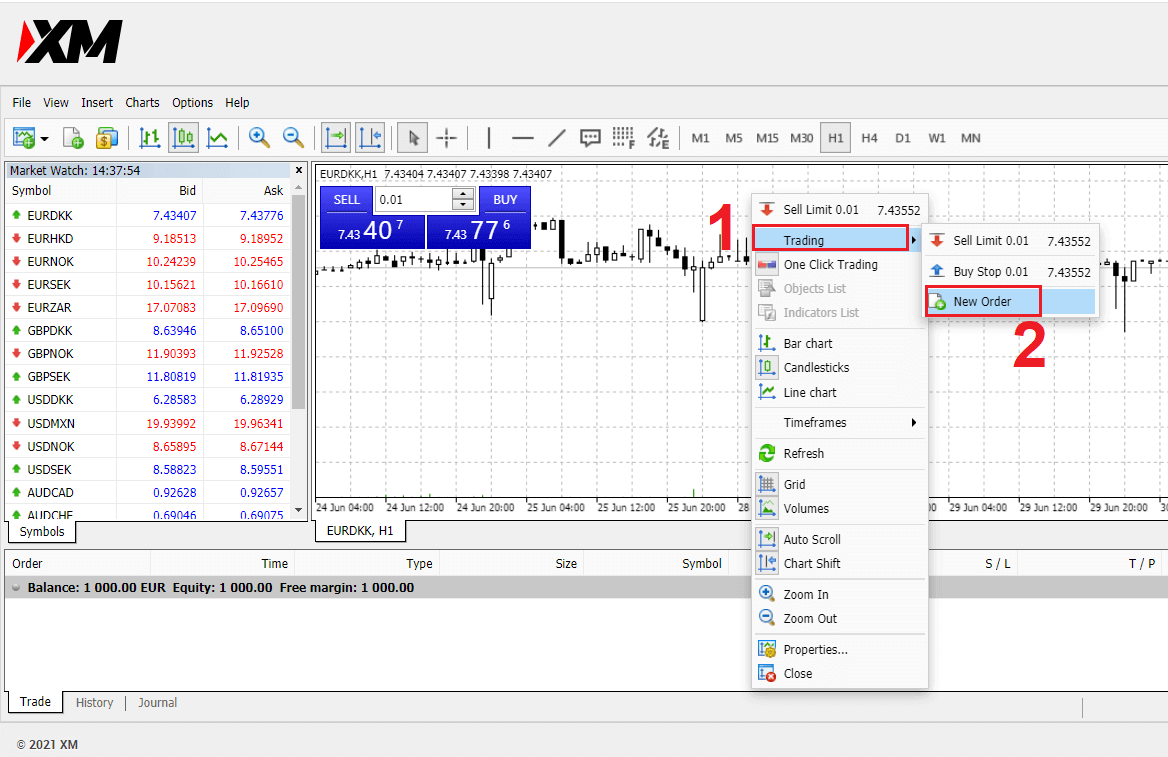
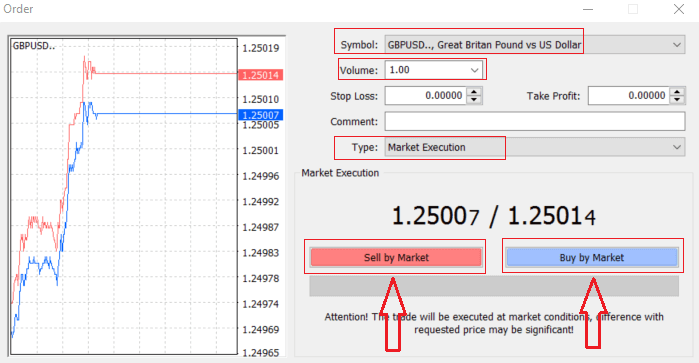
Symbol: kontrollera att valutasymbolen du vill handla visas i symbolrutan
Volym: du måste bestämma storleken på ditt kontrakt, du kan klicka på pilen och välja volymen från de listade alternativen i rullgardinsmenyn eller vänsterklicka i volymrutan och skriv in önskat värde
- Mikrokonto: 1 lot = 1 000 enheter
- Standardkonto: 1 lot = 100 000 enheter
- XM Ultra-konto:
- Standard Ultra: 1 lot = 100 000 enheter
- Micro Ultra: 1 lot = 1 000 enheter
- Aktiekonto: 1 aktie
- Mikrokonto: 0,1 Lots (MT4), 0,1 Lots (MT5)
- Standardkonto: 0,01 partier
- XM Ultra-konto:
- Standard Ultra: 0,01 lots
- Micro Ultra: 0,1 lots
- Aktiekonto: 1 Lot
Kommentar: det här avsnittet är inte obligatoriskt men du kan använda det för att identifiera dina affärer genom att lägga till kommentarer
Typ : som är inställt på marknadsutförande som standard,
- Market Execution är modellen för att utföra order till det aktuella marknadspriset
- En väntande order används för att fastställa ett framtida pris som du avser att öppna din handel.
Slutligen måste du bestämma vilken ordertyp som ska öppnas, du kan välja mellan en sälj- och en köporder.
Sälj via marknad öppnas till budpriset och stängs till utropspriset, i denna ordertyp kan din handel ge vinst om priset går ner.
Buy by Market öppnas till säljpriset och stängs till budpriset, i denna ordertyp kan din handel ge vinst Om priset går upp.
När du klickar på antingen Köp eller Sälj kommer din beställning att behandlas omedelbart och du kan kontrollera din beställning i handelsterminalen.
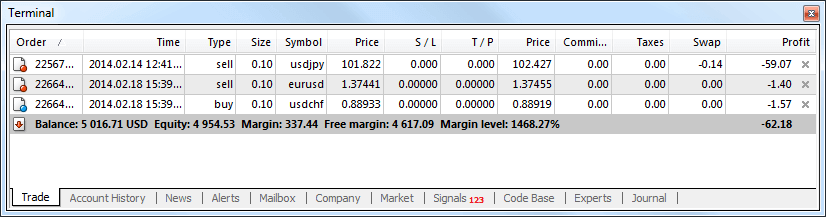
Hur man lägger en väntande beställning
Hur många väntande beställningar i XM MT4
Till skillnad från omedelbara exekveringsorder, där en handel placeras till det aktuella marknadspriset, låter väntande order dig ställa in order som öppnas när priset når en relevant nivå, vald av dig. Det finns fyra typer av väntande beställningar tillgängliga, men vi kan gruppera dem i bara två huvudtyper:- Beställningar som förväntar sig att bryta en viss marknadsnivå
- Ordern förväntas studsa tillbaka från en viss marknadsnivå
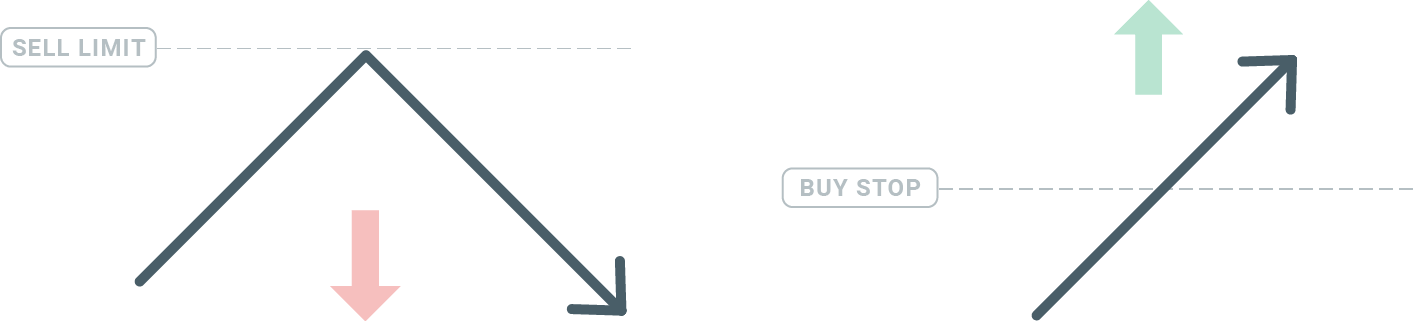
Köp Stop
Köpstoppordern låter dig ställa in en köporder över det aktuella marknadspriset. Detta betyder att om det aktuella marknadspriset är $20 och ditt köpstopp är $22, kommer en köp- eller långposition att öppnas när marknaden når det priset.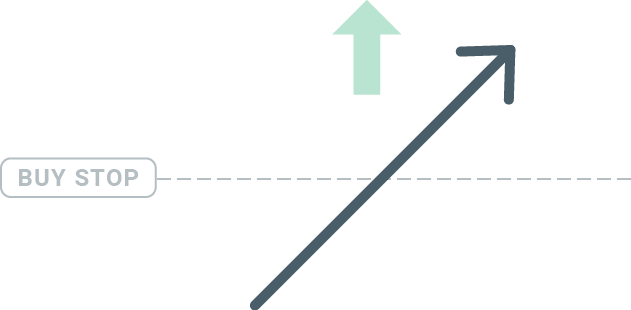
Sälj Stopp
Säljstoppordern låter dig ställa in en säljorder under det aktuella marknadspriset. Så om det aktuella marknadspriset är $20 och ditt Sell Stop-pris är $18, kommer en sälj- eller "kort" position att öppnas när marknaden når det priset.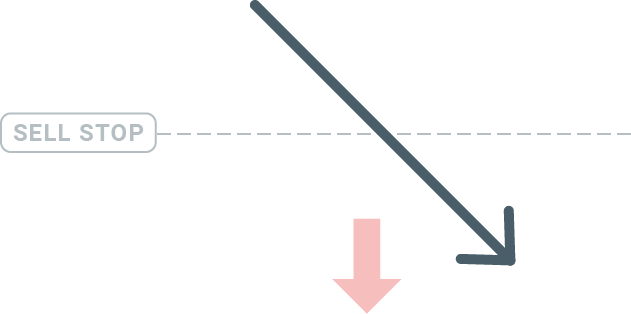
Köpgräns
Motsatsen till ett köpstopp, köpgränsordern låter dig ställa in en köporder under det aktuella marknadspriset. Detta betyder att om det aktuella marknadspriset är $20 och ditt köpgränspris är $18, så kommer en köpposition att öppnas när marknaden når prisnivån på $18.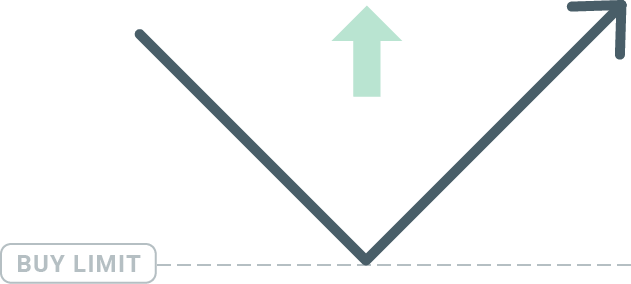
Säljgräns
Slutligen tillåter Sell Limit-ordern dig att ställa in en säljorder över det aktuella marknadspriset. Så om det aktuella marknadspriset är 20 USD och det inställda säljgränspriset är 22 USD, kommer en säljposition att öppnas på denna marknad när marknaden når prisnivån på 22 USD.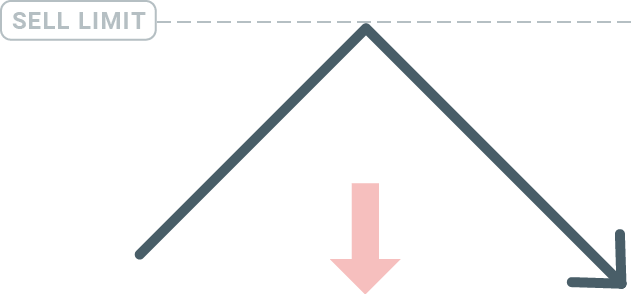
Väntande beställningar
Du kan öppna en ny väntande order helt enkelt genom att dubbelklicka på marknadens namn i Market Watch-modulen. När du gör det öppnas det nya beställningsfönstret och du kommer att kunna ändra beställningstypen till Väntande beställning. 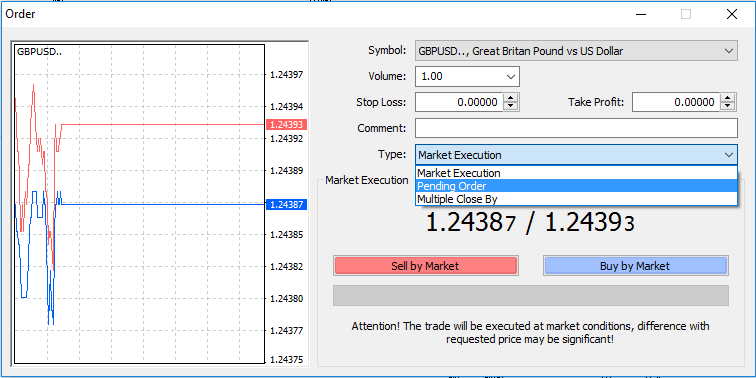
Välj sedan den marknadsnivå där den väntande ordern ska aktiveras. Du bör också välja storleken på positionen baserat på volymen.
Om det behövs kan du ställa in ett utgångsdatum ('Utgångsdatum'). När alla dessa parametrar är inställda, välj en önskvärd beställningstyp beroende på om du vill gå långt kortstopp, eller limit, och välj "Placera"-knappen.

Som du kan se är väntande beställningar mycket kraftfulla funktioner i MT4. De är mest användbara när du inte ständigt kan titta på marknaden för din ingångspunkt, eller om priset på ett instrument ändras snabbt och du inte vill missa möjligheten.
Hur man stänger beställningar i XM MT4
För att stänga en öppen position, klicka på "x" på fliken Trade i terminalfönstret.
Eller högerklicka på linjeordningen i diagrammet och välj "stäng".
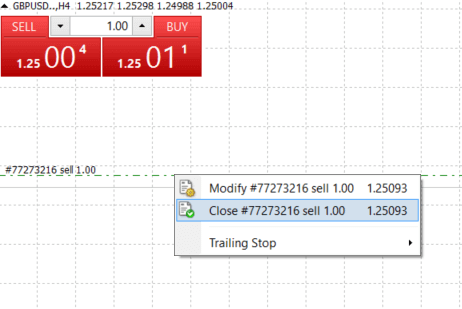
Om du bara vill stänga en del av positionen, klicka högerklicka på den öppna ordern och välj "Ändra". Välj sedan omedelbar körning i fältet Typ och välj vilken del av positionen du vill stänga.
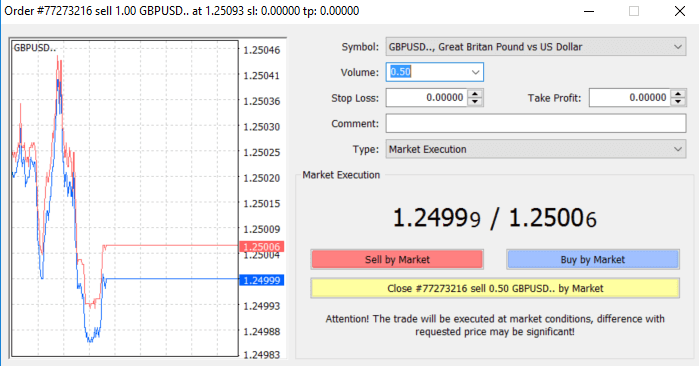
Som du kan se är det väldigt intuitivt att öppna och stänga dina affärer på MT4, och det tar bokstavligen bara ett klick.
Använda Stop Loss, Take Profit och Trailing Stop i XM MT4
En av nycklarna för att nå framgång på finansmarknaderna på lång sikt är en försiktig riskhantering. Det är därför att stoppa förluster och ta vinster bör vara en integrerad del av din handel.Så låt oss ta en titt på hur du använder dem på vår MT4-plattform för att säkerställa att du vet hur du begränsar din risk och maximerar din handelspotential.
Ställa in Stop Loss och Take Profit
Det första och enklaste sättet att lägga till Stop Loss eller Take Profit till din handel är att göra det direkt när du lägger nya beställningar. 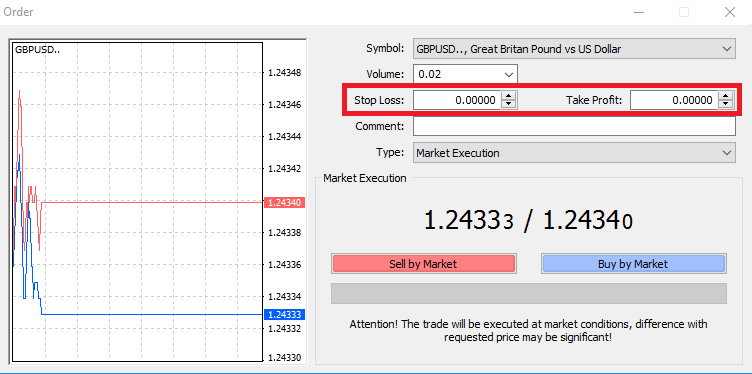
För att göra detta anger du helt enkelt din prisnivå i fälten Stop Loss eller Take Profit. Kom ihåg att Stop Loss kommer att exekveras automatiskt när marknaden rör sig mot din position (därav namnet: stop loss), och Take Profit-nivåer kommer att exekveras automatiskt när priset når ditt angivna vinstmål. Detta innebär att du kan ställa in din Stop Loss-nivå under det aktuella marknadspriset och Take Profit-nivån över det aktuella marknadspriset.
Det är viktigt att komma ihåg att en Stop Loss (SL) eller en Take Profit (TP) alltid är kopplad till en öppen position eller en väntande order. Du kan justera både när din handel har öppnats och du övervakar marknaden. Det är en skyddande order för din marknadsposition, men de är naturligtvis inte nödvändiga för att öppna en ny position. Du kan alltid lägga till dem senare, men vi rekommenderar starkt att du alltid skyddar dina positioner*.
Lägga till Stop Loss och ta vinstnivåer
Det enklaste sättet att lägga till SL/TP-nivåer till din redan öppnade position är genom att använda en handelslinje på diagrammet. För att göra det, dra och släpp handelsraden uppåt eller nedåt till en specifik nivå. 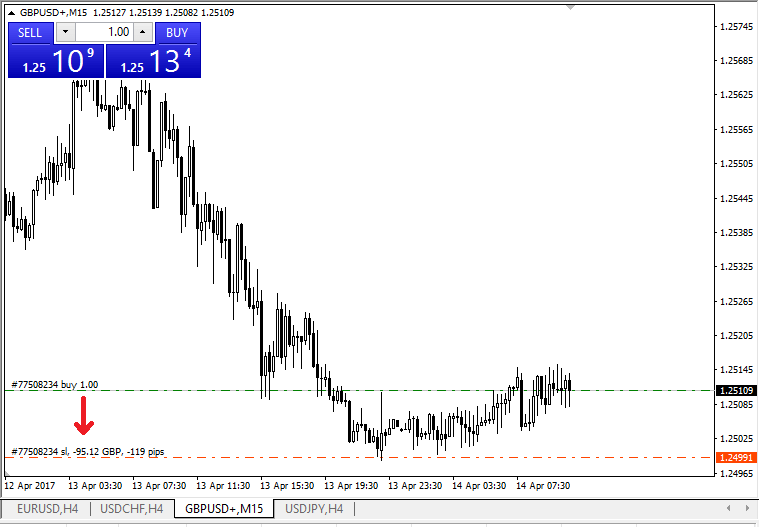
När du har angett SL/TP-nivåer, kommer SL/TP-linjerna att visas på diagrammet. På så sätt kan du enkelt och snabbt ändra SL/TP-nivåer.
Du kan också göra detta från den nedre "Terminal"-modulen också. För att lägga till eller ändra SL/TP-nivåer, högerklicka helt enkelt på din öppna position eller väntande order och välj "Ändra eller ta bort order".
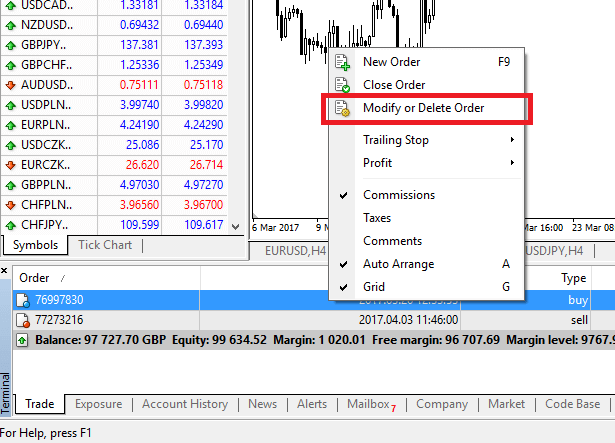
Fönstret för orderändring kommer att visas och nu kan du ange/ändra SL/TP med den exakta marknadsnivån, eller genom att definiera poängintervallet från det aktuella marknadspriset.
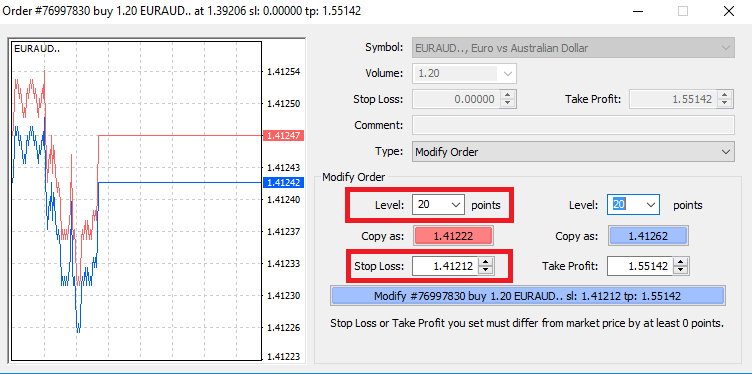
Efterföljande stopp
Stop Losses är avsedda för att minska förluster när marknaden rör sig mot din position, men de kan hjälpa dig att låsa in dina vinster också.Även om det kan låta lite kontraintuitivt till en början, är det faktiskt väldigt lätt att förstå och bemästra.
Låt oss säga att du har öppnat en lång position och marknaden rör sig i rätt riktning, vilket gör din handel lönsam för närvarande. Din ursprungliga Stop Loss, som placerades på en nivå under ditt öppna pris, kan nu flyttas till ditt öppna pris (så att du kan bryta jämnt) eller över det öppna priset (så att du är garanterad en vinst).
För att göra denna process automatisk kan du använda ett efterföljande stopp. Detta kan vara ett riktigt användbart verktyg för din riskhantering, särskilt när prisförändringar är snabba eller när du inte kan övervaka marknaden konstant.
Så fort positionen blir lönsam kommer ditt Trailing Stop att följa priset automatiskt och bibehålla det tidigare fastställda avståndet.
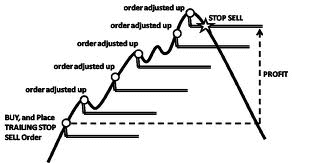
Följ exemplet ovan, tänk dock på att din handel måste ha en vinst som är tillräckligt stor för att Trailing Stop ska gå över ditt öppna pris innan din vinst kan garanteras.
Efterföljande stopp (TS) är kopplade till dina öppnade positioner, men det är viktigt att komma ihåg att om du har ett efterstopp på MT4 måste du ha plattformen öppen för att den ska kunna utföras framgångsrikt.
För att ställa in ett efterföljande stopp, högerklicka på den öppna positionen i 'Terminal'-fönstret och ange önskat pipvärde för avståndet mellan TP-nivån och det aktuella priset i menyn för efterföljande stopp.
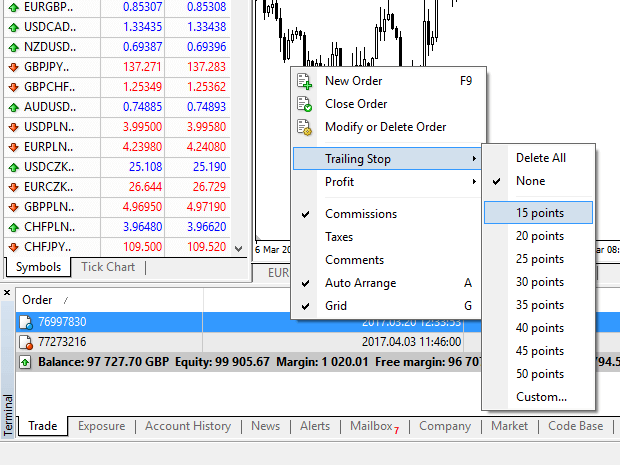
Ditt Trailing Stop är nu aktivt. Detta innebär att om priserna ändras till den lönsamma marknadssidan kommer TS att säkerställa att stop loss-nivån följer priset automatiskt.
Ditt efterföljande stopp kan enkelt inaktiveras genom att ställa in "Inget" i menyn för efterföljande stopp. Om du snabbt vill inaktivera den i alla öppna positioner, välj bara "Ta bort alla".
Som du kan se ger MT4 dig massor av sätt att skydda dina positioner på bara några ögonblick.
*Medan Stop Loss-order är ett av de bästa sätten att säkerställa att din risk hanteras och potentiella förluster hålls på acceptabla nivåer, ger de inte 100 % säkerhet.
Stop loss är gratis att använda och de skyddar ditt konto mot negativa marknadsrörelser, men tänk på att de inte kan garantera din position varje gång. Om marknaden plötsligt blir volatil och går över din stoppnivå (hoppar från ett pris till ett annat utan att handla på nivåerna däremellan), är det möjligt att din position kan stängas på en sämre nivå än vad som begärts. Detta kallas prisglidning.
Garanterade stop loss, som inte har någon risk för glidning och säkerställer att positionen stängs ute på den Stop Loss-nivå du begärde även om en marknad rör sig mot dig, är tillgängliga gratis med ett grundläggande konto.
Vanliga frågor
Hur fungerar Forex Trading?
Forex trading är i huvudsak handel med valutor för varandra. Som sådan säljer en XM-klient en valuta mot en annan till en aktuell marknadskurs.För att kunna handla krävs det att man öppnar ett konto och håller valuta A och sedan byter valuta A mot valuta B antingen för en långsiktig eller kortsiktig handel, med det slutliga målet att variera därefter.
Eftersom valutahandel utförs på valutapar (dvs citeringen av det relativa värdet av en valutaenhet mot en annan valutaenhet), är den första valutan den så kallade basvalutan, medan den andra valutan kallas offertvalutan.
Till exempel är noteringen EUR/USD 1,2345 priset på euron uttryckt i US-dollar, vilket betyder att 1 euro är lika med 1,2345 US-dollar.
Valutahandel kan utföras 24 timmar om dygnet, från 22.00 GMT på söndagen till 22.00 GMT på fredagen, med valutor som handlas bland de stora finanscentra i London, New York, Tokyo, Zürich, Frankfurt, Paris, Sydney, Singapore och Hong Kong.
Vad påverkar priserna i Forex Trading?
Det finns ett oändligt antal faktorer som alla bidrar till och påverkar priserna i valutahandel (dvs valutakurser) dagligen, men det kan vara säkert att säga att det finns 6 huvudfaktorer som bidrar mest och är mer eller mindre de främsta drivkrafterna för valutakursfluktuationer:
2. Skillnader i räntor
3. Bytesbalansunderskott
4. Offentlig skuld
5. Bytesvillkor
6. Politisk och ekonomisk stabilitet
För att på bästa sätt förstå ovanstående 6 faktorer måste du komma ihåg att valutor handlas mot varandra. Så när en faller, stiger en annan eftersom prisvalören för valfri valuta alltid anges mot en annan valuta.
Vad är Forex Trading Software?
Forex trading programvara är en onlinehandelsplattform som tillhandahålls till varje XM-klient, vilket gör att de kan se, analysera och handla med valutor eller andra tillgångsklasser. Enkelt uttryckt ges varje XM-klient tillgång till en handelsplattform (dvs. programvara) som är direkt ansluten till den globala marknadsprisflödet och låter dem utföra transaktioner utan hjälp av en tredje part.
Vilka är deltagare på Forex Trading Market?
Marknadsdeltagare för valutahandel kan falla i någon av följande kategorier:
1. Resenärer eller utländska konsumenter som växlar pengar för att resa utomlands eller köpa varor från utlandet.
2. Företag som köper råvaror eller varor från utlandet och behöver växla sin lokala valuta mot valutan i säljarens land.
3. Investerare eller spekulanter som växlar valutor, som antingen kräver en utländsk valuta, för att bedriva handel med aktier eller andra tillgångsklasser från utlandet eller handlar med valutor för att göra vinst på marknadsförändringar.
4. Bankinstitut som växlar pengar för att betjäna sina kunder eller för att låna ut pengar till utländska kunder.
5. Regeringar eller centralbanker som antingen köper eller säljer valutor och försöker justera finansiella obalanser, eller anpassa ekonomiska förhållanden.
Vad är viktigt i Forex Trading?
Som valutahandlare för detaljhandeln är de viktigaste faktorerna som påverkar din handel handelsutförandekvalitet, hastighet, d och spreadar. Det ena påverkar det andra. En spread är skillnaden mellan köp- och säljpriset för ett valutapar (köp- eller säljpris), och för att göra det ännu enklare är det priset till vilket din mäklare eller bank är villig att sälja eller köpa din begärda handelsorder. Uppslag spelar dock bara roll med korrekt utförande.
På valutahandelsmarknaden, när vi hänvisar till utförande menar vi den hastighet med vilken en valutahandlare faktiskt kan köpa eller sälja det de ser på sin skärm eller vad de är noterade som köp-/försäljningspris över telefon. Ett bra pris är ingen mening om din bank eller mäklare inte kan fylla din beställning snabbt nog för att få det bud-/försäljningspriset.
Vilka är majors i Forex Trading?
Inom valutahandel är vissa valutapar smeknamnet majors (stora par). Denna kategori inkluderar de mest omsatta valutaparen och de inkluderar alltid USD på ena sidan. Större par inkluderar: EUR/USD, USD/JPY, GBP/USD, USD/CHF, USD/CAD, AUD/USD, NZD/USD
Vad är minderåriga i Forex Trading?
I valutahandel är mindre valutapar eller korsningar alla valutapar som inte inkluderar USD på ena sidan.
Vad är Exotics i Forex Trading?
Inom valutahandel inkluderar exotiska par de mindre omsatta valutaparen som inkluderar en stor valuta parad med valutan i en mindre eller framväxande ekonomi. Dessa par har vanligtvis mindre volatilitet och mindre likviditet och presenterar inte det dynamiska beteendet hos stora par och korsningar.
Fördelar med Forex Trading med XM
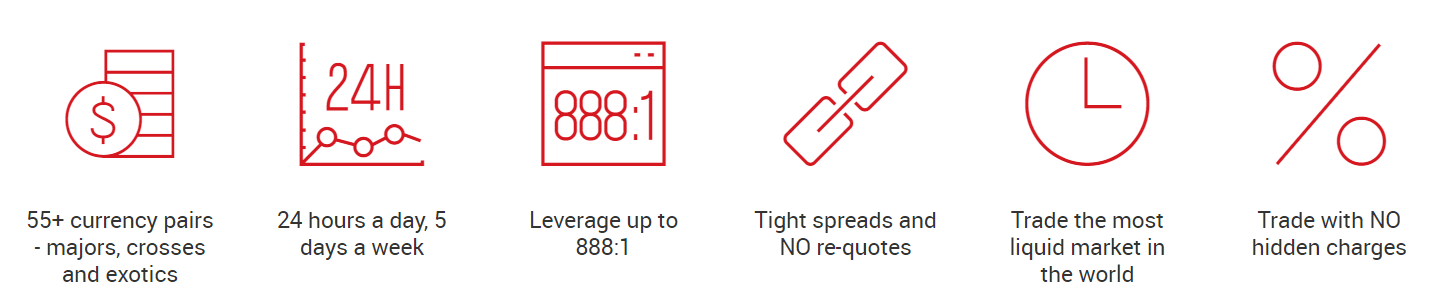
- 55+ valutapar - majors, crossar och exotiska
- 24 timmar om dygnet, 5 dagar i veckan
- Hävstång upp till 888:1
- Snäva uppslag och INGA omcitat
- Handla den mest likvida marknaden i världen
- Handla utan dolda avgifter
Slutsats: Lås upp din handelspotential med ett XM-demokonto
Att öppna ett demokonto med XM är en enkel process som sätter dig på vägen till att bli en självsäker handlare. Genom att öva med virtuella fonder får du ovärderlig erfarenhet och kunskap om handelsplattformen och marknadsdynamiken.
Dra nytta av XM:s demokonto idag och börja din resa mot framgångsrik handel.


